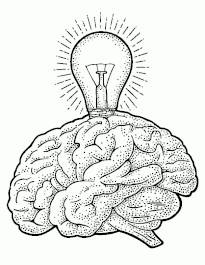Cet article explique comment créer un GIF animé dans GIMP . Un GIF est un format dans lequel vous pouvez enregistrer une série d’images afin qu’elles se déplacent d’une image à l’autre pour créer une animation simple. Cela pourrait être comparé à avoir des dessins dans un livret devant vous et lorsque vous feuilletez le livret, les dessins semblent bouger.
Pourquoi voudriez-vous faire un GIF animé? Parce qu’il attire l’attention et ajoute du mouvement à votre espace en ligne. Et ça peut être vraiment cool.
Faire un gif animé dans gimp est très facile . Ce didacticiel vous explique comment créer un GIF à l’aide de GIMP.
Si vous n’êtes pas familier avec GIMP, il s’agit d’un programme de manipulation d’images open source, similaire à Photoshop, mais non propriétaire. Si vous n’avez pas encore GIMP, allez-y et installez la meilleure copie pour votre ordinateur. GIMP est GRATUIT. Accédez à l’ installation de GIMP .
Comment créer un GIF animé dans GIMP
1. Rassemblez un ensemble d’images que vous souhaitez animer . Des idées? – différents mots qui pourraient sembler bouger, un personnage bouger un bras, une jambe, une tête, etc., ou changer de couleur… Ce sont les images que j’anime. Ils sont suffisamment similaires pour se déplacer ensemble et créer un changement de couleur «clignotant» intéressant.


2. Ouvrez GIMP , puis ouvrez la première image que vous souhaitez animer.
3. Accédez à la boîte de dialogue Calques sur le côté droit. Nommez le calque de votre première image quelque chose de distinctif. Vous devez maintenant créer des calques avec le reste de vos images. Chaque couche est comme une «page» pour votre animation, tout comme les pages d’un livret animé portatif que vous parcourez pour créer des animations.
4. Dans le menu en haut de l’écran, cliquez sur, Fichier , puis sur Ouvrir en tant que calques. Sélectionnez l’image suivante dans votre animation. Vous pouvez modifier la commande ultérieurement si nécessaire. Cliquez maintenant sur le nouveau calque et renommez-le si nécessaire.
5. Répétez ce processus avec le reste de vos images. la boîte de dialogue devrait ressembler à l’image ci-dessous.
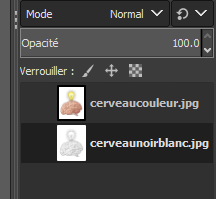
6. TEMPS D’ANIMATION! Lorsque vos images sont toutes prêtes, allez dans le menu en haut de l’écran, cliquez sur, Filtrer puis Animation , puis Rejouer l’animation. Une boîte devrait apparaître avec votre animation.
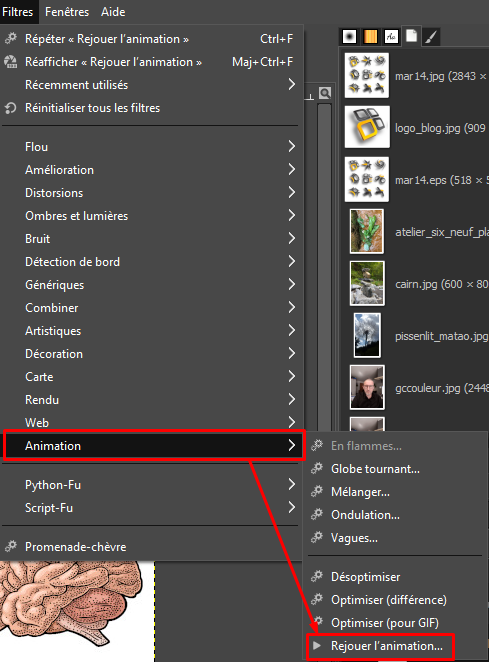
7. Si les images sont trop grandes ou trop petites, revenez à GIMP et redimensionnez à l’aide de l’outil de redimensionnement.
8. Pour enregistrer votre gif animé – Fichier–> Exporter sous , faites défiler vers le bas jusqu’au type de fichier GIF.
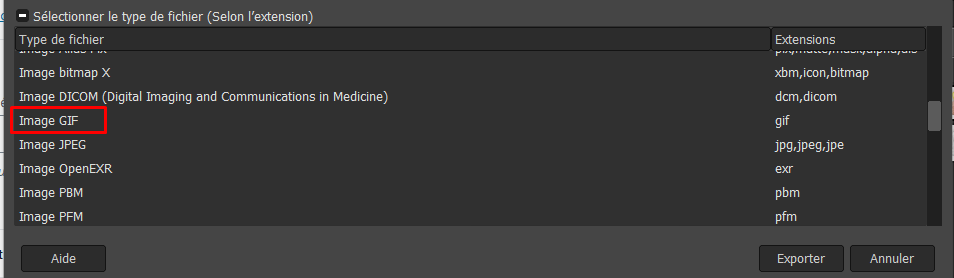
GIMP vous guide ensuite à travers une série de questions. La réponse à la première question est enregistrée sous forme d’animation (voir l’image ci-dessous).
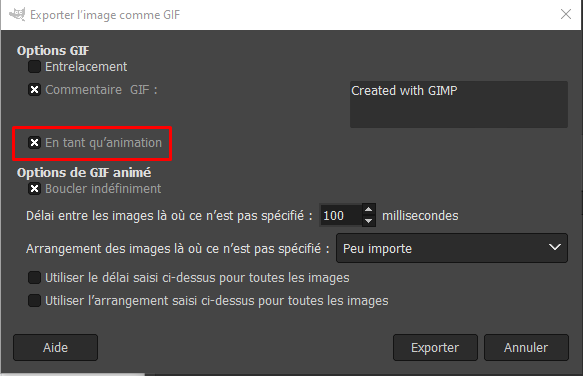
Dans la case suivante, vous pouvez modifier la fréquence d’images pour qu’elle soit plus lente ou plus rapide.
![]()
Voici mon GIF terminé, cliquez sur l’image et voyez ce qui se passe.